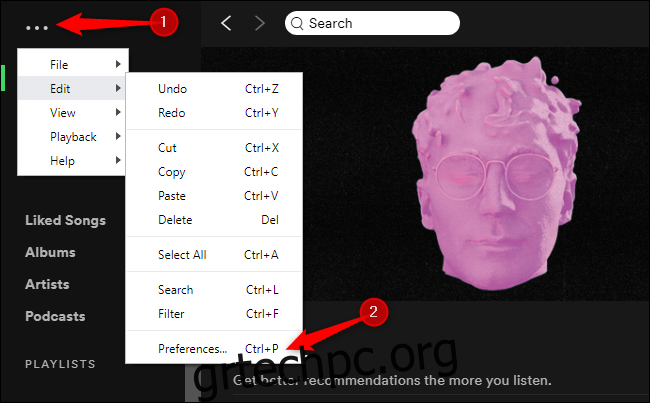Από προεπιλογή, το Spotify ξεκινά αυτόματα κάθε φορά που συνδέεστε στον υπολογιστή σας με Windows 10. Εάν δεν θέλετε να εκτελείται στο παρασκήνιο και να επιβραδύνει τη διαδικασία εκκίνησης, μπορείτε να απενεργοποιήσετε τη δυνατότητα αυτόματης εκκίνησης του Spotify.
Πείτε στο Spotify να μην ξεκινά αυτόματα
Για να βρείτε αυτήν την επιλογή, ανοίξτε την εφαρμογή Spotify. Μπορείτε να το εκκινήσετε από το μενού Έναρξη ή να κάνετε διπλό κλικ στο πράσινο εικονίδιο Spotify στην περιοχή ειδοποιήσεών σας (δίσκος συστήματος) εάν εκτελείται ήδη.
Στην επάνω αριστερή γωνία του παραθύρου του Spotify, κάντε κλικ στο μενού (…) > Επεξεργασία > Προτιμήσεις.

Αναζητήστε την επιλογή “Startup and Window Behavior”—ίσως χρειαστεί να κάνετε κύλιση προς τα πάνω.
Στα δεξιά του “Άνοιγμα του Spotify αυτόματα αφού συνδεθείτε στον υπολογιστή”, κάντε κλικ στο αναπτυσσόμενο πλαίσιο και επιλέξτε “Όχι”.
Τώρα μπορείτε να φύγετε από τη σελίδα Ρυθμίσεις. Το Spotify δεν θα ξεκινήσει αυτόματα όταν συνδέεστε.
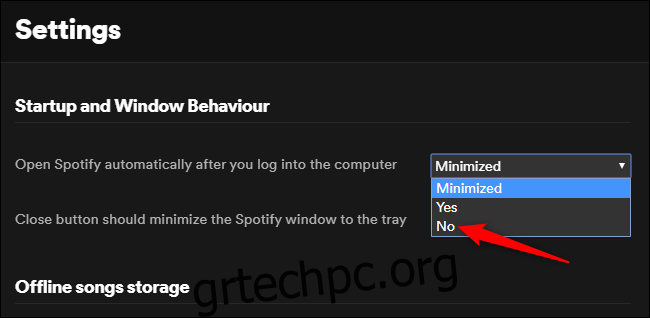
Απενεργοποιήστε την εργασία εκκίνησης του Spotify μέσω του Task Manager
Εάν προτιμάτε να μην ψάξετε στις ρυθμίσεις του Spotify, μπορείτε επίσης να διακόψετε τη συμπεριφορά αυτόματης εκκίνησης του Spotify μέσω της Διαχείρισης εργασιών των Windows. Η Διαχείριση Εργασιών έχει μια ενσωματωμένη καρτέλα Εκκίνηση που σας επιτρέπει να ελέγχετε ποια προγράμματα ξεκινούν με τον υπολογιστή σας.
Για να εκκινήσετε το Task Manager, πατήστε Ctrl+Shift+Esc ή κάντε δεξί κλικ στη γραμμή εργασιών των Windows και επιλέξτε «Task Manager».
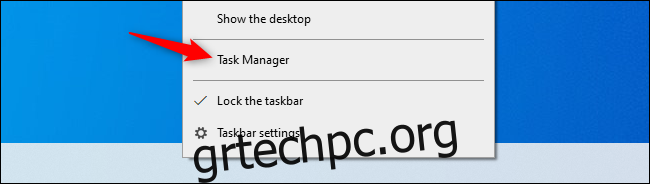
Κάντε κλικ στην καρτέλα “Εκκίνηση”. Εάν δεν το βλέπετε, κάντε κλικ στο «Περισσότερες λεπτομέρειες» στο κάτω μέρος του παραθύρου.
Εντοπίστε το στοιχείο “Spotify” στη λίστα. Κάντε δεξί κλικ σε αυτό και κάντε κλικ στο «Απενεργοποίηση».
Η κατάσταση αυτόματης εκκίνησης του Spotify, όπως εμφανίζεται στη στήλη “Κατάσταση” εδώ, θα είναι πλέον “Απενεργοποιημένη”. Δεν θα ξεκινήσει πλέον κατά την εκκίνηση.
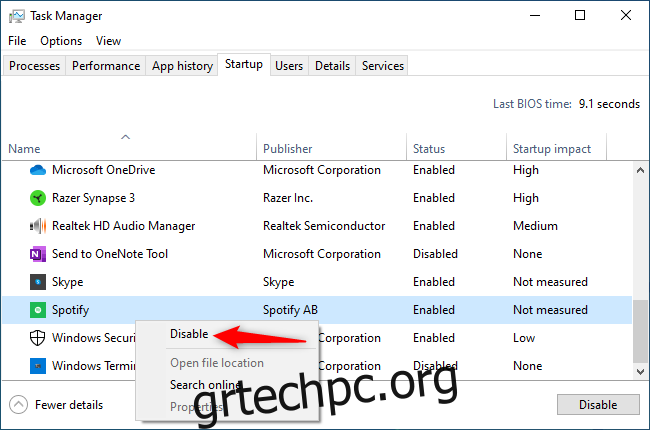
Μη διστάσετε να απενεργοποιήσετε οποιοδήποτε άλλο πρόγραμμα αυτόματης εκκίνησης θέλετε με τον ίδιο τρόπο. Λάβετε υπόψη ότι τα προγράμματα δεν θα μπορούν να ολοκληρώσουν τις εργασίες τους στο παρασκήνιο εάν το κάνετε αυτό—για παράδειγμα, εάν απενεργοποιήσετε το Microsoft OneDrive στην καρτέλα εκκίνησης, δεν θα συγχρονίσει αυτόματα τα αρχεία σας αφού συνδεθείτε μέχρι να εκκινήσετε το OneDrive με μη αυτόματο τρόπο .